チュートリアル 2: パラメータを使用した mBOM の一括生成
このチュートリアルでは、パラメータが使用される場合の  「下流 BOM を一括生成」操作の動作について学習します。
「下流 BOM を一括生成」操作の動作について学習します。
 「下流 BOM を一括生成」操作の動作について学習します。
「下流 BOM を一括生成」操作の動作について学習します。パラメータは、高度な選択ロジックをサポートするためにコンフィギュレーション可能モジュールのコンテキスト内でローカルに定義されている属性です。パラメータは、整数、実数、ブール形式、文字列、またはその他の型の変数です。パラメータの詳細については、以下のトピックを参照してください。
次の主なポイントについて考慮してください。
• パラメータはコンフィギュレーション可能部品にのみ関連付けることができます。
•  「下流 BOM を一括生成」が使用される構造の一部にパラメータが関連付けられていることがあります。パラメータに対して、管理者はマッピングされた属性の値を適用するように com.ptc.windchill.mpml.copyOver.create.wt.part.WTPart プロパティを設定する必要があります。このプロパティは、<Windchill>/codebase/com/ptc/windchill/mpml/xconfs にある mpmlink.properties.xconf にあります。
「下流 BOM を一括生成」が使用される構造の一部にパラメータが関連付けられていることがあります。パラメータに対して、管理者はマッピングされた属性の値を適用するように com.ptc.windchill.mpml.copyOver.create.wt.part.WTPart プロパティを設定する必要があります。このプロパティは、<Windchill>/codebase/com/ptc/windchill/mpml/xconfs にある mpmlink.properties.xconf にあります。
 「下流 BOM を一括生成」が使用される構造の一部にパラメータが関連付けられていることがあります。パラメータに対して、管理者はマッピングされた属性の値を適用するように com.ptc.windchill.mpml.copyOver.create.wt.part.WTPart プロパティを設定する必要があります。このプロパティは、<Windchill>/codebase/com/ptc/windchill/mpml/xconfs にある mpmlink.properties.xconf にあります。
「下流 BOM を一括生成」が使用される構造の一部にパラメータが関連付けられていることがあります。パラメータに対して、管理者はマッピングされた属性の値を適用するように com.ptc.windchill.mpml.copyOver.create.wt.part.WTPart プロパティを設定する必要があります。このプロパティは、<Windchill>/codebase/com/ptc/windchill/mpml/xconfs にある mpmlink.properties.xconf にあります。このプロパティは、次のフォーマットで指定します。
<Property name="com.ptc.windchill.mpml.copyOver.create.wt.part.WTPart" multivalued="," default=""/>
たとえば、次のようになります。
<AddToProperty name="com.ptc.windchill.mpml.copyOver.create.wt.part.WTPart" value="WCTYPE|wt.part.WTPart~IBA|para1"/>
変更を有効にするには、プロパティを mpmlink.properties.xconf ファイルに追加した後に Windchill サーバーを再起動します。
ジェネリック mBOM の変換不可能な部品を再使用して複数のバリエーション mBOM を生成するとき、これらのパラメータをジェネリック mBOM の変換不可能な部品と一致させる必要があります。パラメータが一致しない場合、すべてのバリエーション mBOM の変換不可能な部品に対して新しいマスター部品が生成されます。この場合、変換不可能な部品は下流ビューにのみ存在する部品です。 |
ステップ 1 から 22 では、 「下流 BOM を一括生成」操作を使用する前に実行する必要のある必要条件の手順について説明します。
「下流 BOM を一括生成」操作を使用する前に実行する必要のある必要条件の手順について説明します。
 「下流 BOM を一括生成」操作を使用する前に実行する必要のある必要条件の手順について説明します。
「下流 BOM を一括生成」操作を使用する前に実行する必要のある必要条件の手順について説明します。チュートリアル 2
1. BOM トランスフォーマの上流ビューに以下のジェネリック eBOM 構造が存在するとします。
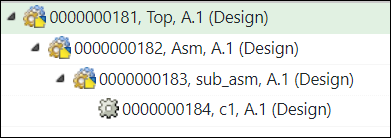
◦ 部品 0000000182,Asm(Design) が部品 0000000181,Top(Design) の下に存在します。
◦ サブアセンブリ 0000000183,sub_asm(Design) は部品 0000000182,Asm(Design) の下にあります。
2. 部品 0000000181,Top(Design) の情報ページをブラウズします。0000000183,sub_asm(Design) の属性がマッピングされたパラメータを追加します。
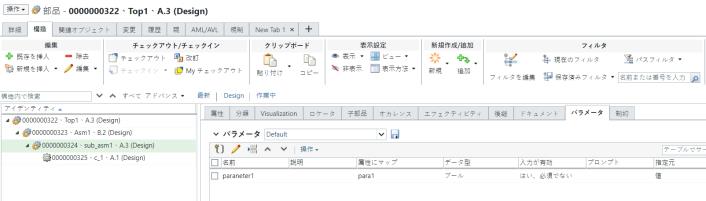
「属性にマップ」フィールドに、パラメータのマッピング先の属性が表示されます。 |
3. BOM トランスフォーマで、部品 0000000181,Top(Design) を選択し、「新規下流ブランチ」操作を開始します。
部品 0000000181,Top(Manufacturing) が下流ビューに作成されます。
4. 新しい変換不可能な部品を部品 0000000181,Top(Manufacturing) の下に挿入します。変換不可能な部品に phantom という名前を付けます。部品 0000000181,Top(Manufacturing) の下に新規部品 0000000185,phantom(Manufacturing) が作成されます。変換不可能な部品の詳細については、一括 mBOM で使用される用語を参照してください。
5. 上流ビューから部品 0000000182,Asm(Design) をコピーします。
6. 変換不可能な部品 0000000185, phantom(Manufacturing) を選択します。右クリックし、「新規ブランチとして貼り付け」を選択して、変換不可能な部品 0000000185, phantom(Manufacturing) の下に構造を貼り付けます。

7. 部品 0000000181,Top(Manufacturing) の情報ページに移動します。
8. 変換不可能な部品 0000000185,phantom(Manufacturing) を選択します。
9. 変換不可能な部品 0000000185,phantom(Manufacturing) の属性がマッピングされたパラメータを追加します。「属性にマップ」フィールドの値とパラメータの名前は、0000000181,Top(Design) に対して定義されているものと同じでなければなりません。この場合、「属性にマップ」フィールドの値は para1 でなければなりません。さらに、「名前」フィールドの値は parameter1 でなければなりません。
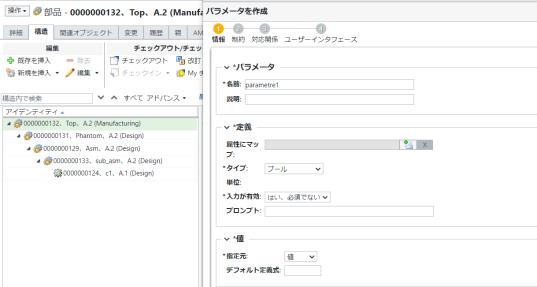
10. バリエーションの設定 - このステップでは、バリエーション仕様を使用してコンフィギュレーション可能モジュールからバリエーションを作成します。詳細については、「バリエーションの作成および管理」を参照してください。
次の図は、バリエーション仕様 0081 の情報ページを示しています。
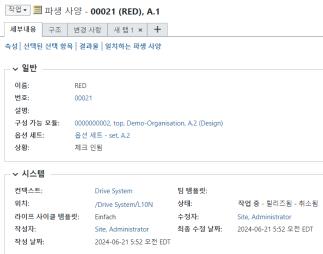
「完了した成果物」テーブルでは、関連付けられている E-バリエーションに関する情報を確認できます。
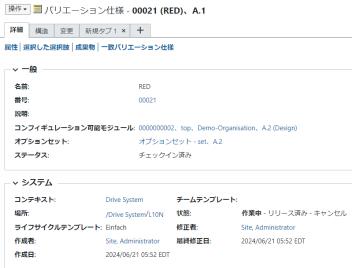
「完了した成果物」テーブルで E-バリエーション番号 V0000000108 をクリックして、E-バリエーション構造を開くことができます。para1 属性の値が Yes であることを確認します。
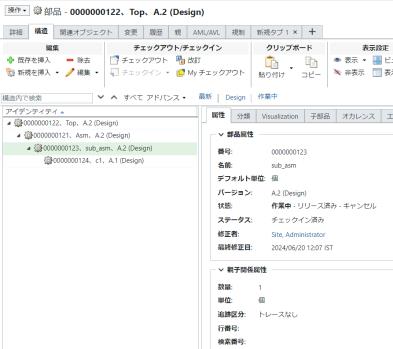
11. 「モジュールバリエーション」と「バリエーション仕様」テーブルでジェネリック eBOM とバリエーション仕様に関する情報を確認することもできます。
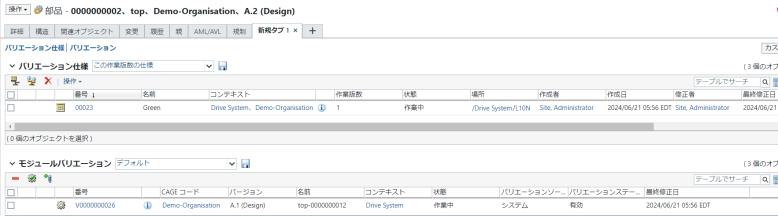
12. 類似 BOM を作成します。
類似 BOM を作成するには、まずタイプ「部品」の下にサブタイプ Similar_BOM を作成する必要があります。ビジネス要件に従ってサブタイプに名前を付けることができます
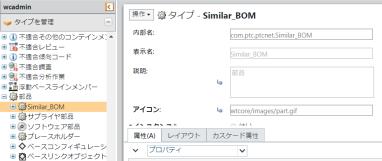
13. フォルダブラウザページから、「新規部品」操作を開始します。「新規部品」ダイアログボックスが開きます。
14. 「タイプ」リストで、Similar_BOM を選択します。
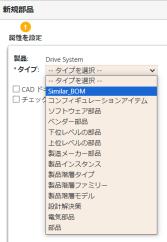
15. 部品に Similar_BOM_2 という名前を付けて、「ビュー」で「設計」を選択します。
16. 「BOM トランスフォーマで開く」操作を使用して、BOM トランスフォーマで部品 0000000189,Similar_BOM_2,(Design) を開きます。BOM トランスフォーマの上流ビューに部品 0000000189,Similar_BOM_2,(Design) が表示されます。
17. 部品 0000000189,Similar_BOM_2,(Design) を選択し、「新規下流ブランチ」操作を開始します。
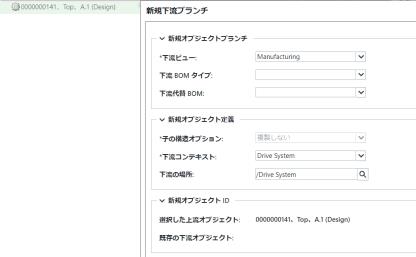
18. 「OK」をクリックします。「新規下流ブランチ」ダイアログボックスが閉じます。部品 0000000189,Similar_BOM_2,(Manufacturing) が下流ビューに表示されます。

19. 部品 0000000189,Similar_BOM_2,(Design) を選択します。 > の順にクリックします。 「既存を挿入」ダイアログボックスが開きます。部品 0000000181,Top(Design) を挿入します。「OK」をクリックします。「既存を挿入」ダイアログボックスが閉じます。更新された構造が BOM トランスフォーマの上流ビューに表示されます。
「既存を挿入」ダイアログボックスが開きます。部品 0000000181,Top(Design) を挿入します。「OK」をクリックします。「既存を挿入」ダイアログボックスが閉じます。更新された構造が BOM トランスフォーマの上流ビューに表示されます。
 「既存を挿入」ダイアログボックスが開きます。部品 0000000181,Top(Design) を挿入します。「OK」をクリックします。「既存を挿入」ダイアログボックスが閉じます。更新された構造が BOM トランスフォーマの上流ビューに表示されます。
「既存を挿入」ダイアログボックスが開きます。部品 0000000181,Top(Design) を挿入します。「OK」をクリックします。「既存を挿入」ダイアログボックスが閉じます。更新された構造が BOM トランスフォーマの上流ビューに表示されます。20. 上流ビューから部品 0000000181,Top(Design) をコピーします。
21. 部品 0000000189,Similar_BOM_2,(Manufacturing) を選択します。右クリックして「新規ブランチとして貼り付け」を選択します。「新規ブランチ」ダイアログボックスが開きます。部品 0000000181,Top(Manufacturing) が「既存の下流オブジェクト」フィールドに表示されます。「OK」をクリックします。「新規ブランチ」ダイアログボックスが閉じます。更新された構造が BOM トランスフォーマの下流ビューに表示されます。
 「下流 BOM を一括生成」操作を開始する前の下準備が完了しました。 「下流 BOM を一括生成」操作を開始する前の下準備が完了しました。 |
23. 「下流 BOM を一括生成」操作を使用します。
下流ビューで部品 0000000181,Top(Manufacturing) を選択します。
下流ビューで、 > の順に選択します。「下流 BOM を一括生成」ダイアログボックスが開きます。これには「上流パラメータを表示」ステップと「下流パラメータを設定」ステップが含まれています。
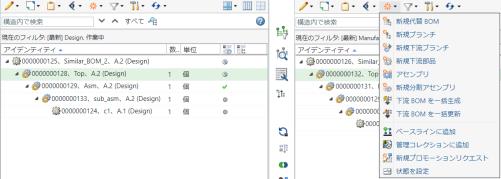
24. 「上流パラメータを表示」ステップでは、下流 BOM を一括生成するバリエーションが表示されます。
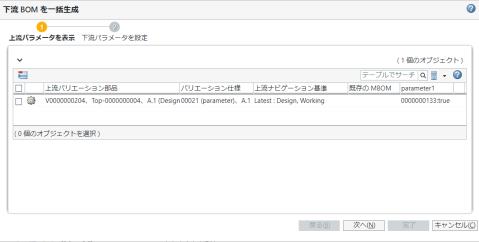
parameter1 コラムに表示される値は、バリエーション仕様の設定時に設定した値と同じです。 |
25. 「次へ」をクリックします。「下流パラメータを設定」ステップが表示されます。「下流パラメータを設定」ステップでは、下流 BOM を一括生成するバリエーションが表示されます。
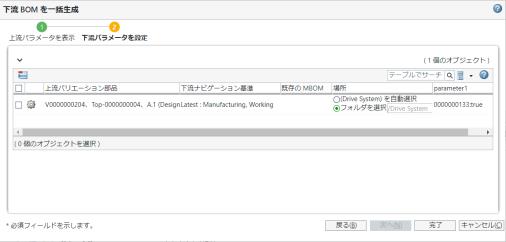
26. 「完了」をクリックします。「下流 BOM を一括生成」ダイアログボックスが閉じます。BOM トランスフォーマの上流ビューと下流ビューに eBOM バリエーションと mBOM バリエーションが表示されます。
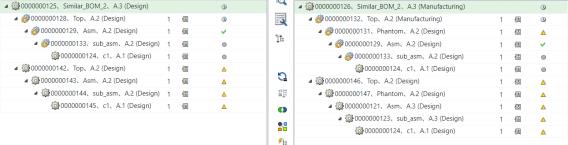
バリエーション仕様に対して設定されている値は、バリエーション mBOM に存在する変換不可能な部品 0000000190,phantom(Manufacturing) に適用されます。
 「新規/追加」
「新規/追加」